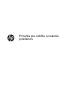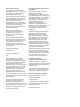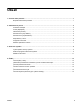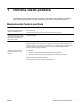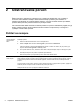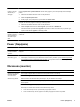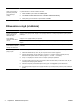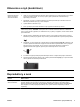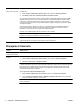Maintenance and Troubleshooting Guide
Príznak Možné riešenie
Obraz na obrazovke je
príliš veľký alebo príliš
malý, prípadne je
neostrý.
V systéme Windows 7 nastavte rozlíšenie monitora:
1. Kliknite na Štart a potom kliknite na Ovládací panel.
2. Pod Vzhľad a osobné nastavenia kliknite na Nastaviť rozlíšenie obrazovky.
3. Podľa potreby upravte rozlíšenie a potom kliknite na Použiť.
POZNÁMKA: Okrem tu uvedených informácií si preštudujte aj dokumentáciu dodanú s monitorom.
Klávesnica a myš (s káblom)
Príznak Možné riešenie
Počítač nerozpoznáva
príkazy klávesnice a
zadávané znaky.
Pomocou myši vypnite počítač, odpojte a znova pripojte klávesnicu v zadnej časti počítača a potom počítač
reštartujte.
Myš (s káblom)
nefunguje alebo nebola
zistená.
Odpojte a znovu pripojte kábel myši k počítaču.
V prípade, že myš stále nebola zistená, vypnite počítač, odpojte a znovu pripojte kábel myši a potom počítač
zapnite.
Kurzor sa nepohybuje pri
použití kláves so šípkami
číselnej časti klávesnice.
Stlačte Num Lock na klávesnici, aby ste vypli Num Lock, aby mohli byť klávesi šípiek v tejto klávesovej časti
použiteľné.
Kurzor nereaguje na
pohyby myšou.
Pre uloženie všetkých zmien otvorených programov použite klávesnicu a potom počítač reštartujte:
1. Stlačte Alt+Záložka klávesy naraz, aby ste sa presunuli do otvoreného programu.
2. Súčasne stlačte klávesy Ctrl+S na klávesnici, čím zmeny vo vybranom programe uložíte (Ctrl+S je
klávesová skratka príkazu Uložiť vo väčšine programov — nie však — vo všetkých).
3. Kroky 1 a 2 zopakujte na uloženie zmien vo všetkých spustených aplikáciách.
4. Po uložení všetkých zmien otvorených programov, stlačte Ctrl+Esc klávesy na klávesnici naraz, aby ste
zobrazili ponuku Štart programu Windows.
5. Klávesmi so šípkami vyberte tlačidlo Šípka vedľ
a Vypnúť. Zvoľte Vypnúť a potom stlačte Enter.
6. Po vypnutí počítača, odpojte a znovu pripojte konektor myši k zadnej strane počítača a potom reštartujte
počítač.
4 Kapitola 2 Odstraňovanie porúch SKWW